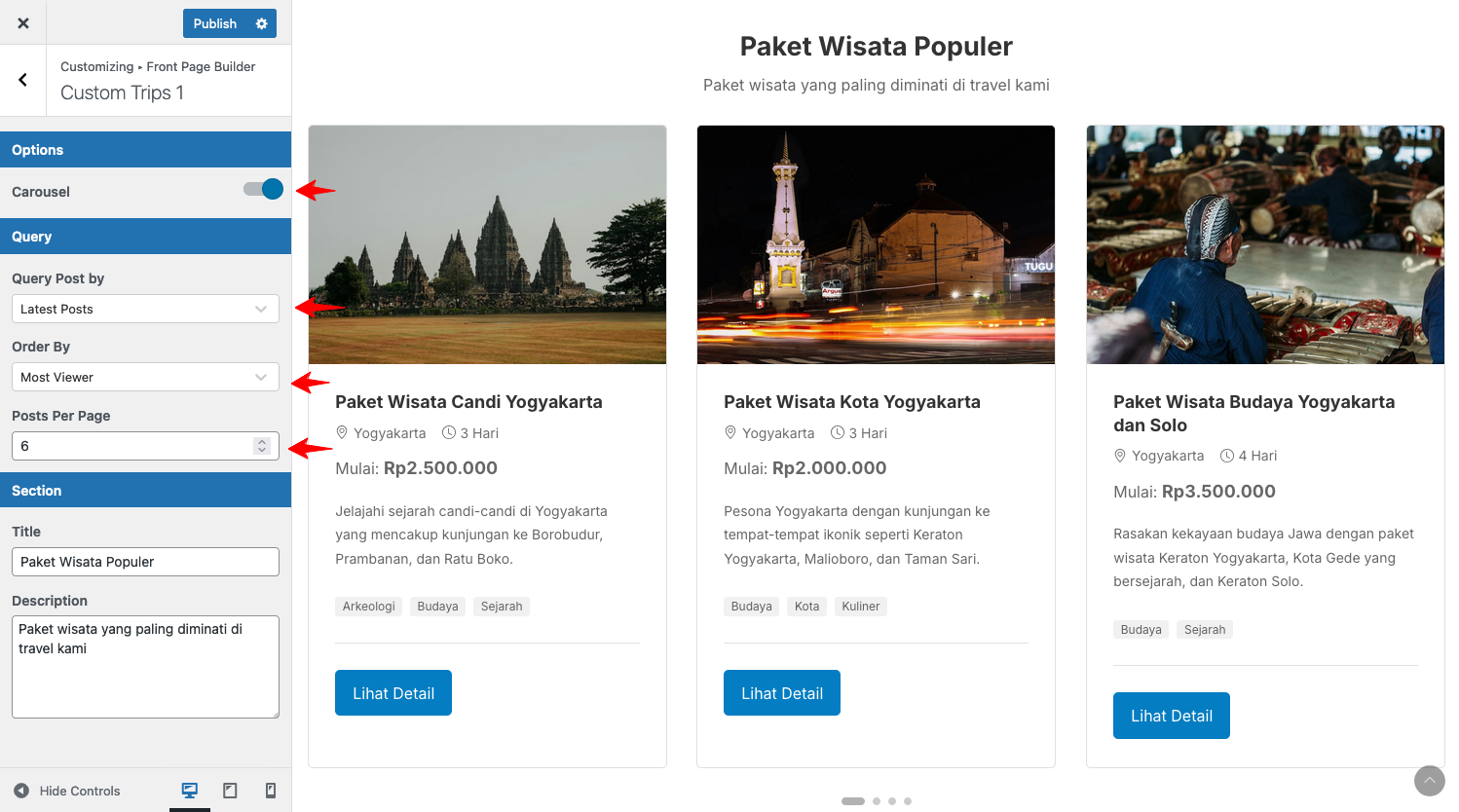Mengatur Layout #
Pada bagian ini, Anda dapat menampilkan dan mengurutkan elemen di halaman beranda.
- Dari Panel Customize, navigasi ke Front Page Builder → Layout.
- Klik ikon mata untuk mengaktifkan elemen yang ingin ditampilkan.
- Gunakan fitur drag and drop untuk memindahkan elemen ke atas atau ke bawah sesuai kebutuhan.
- Untuk melakukan penyesuaian pada masing-masing elemen, klik tombol Back di pojok kiri atas.
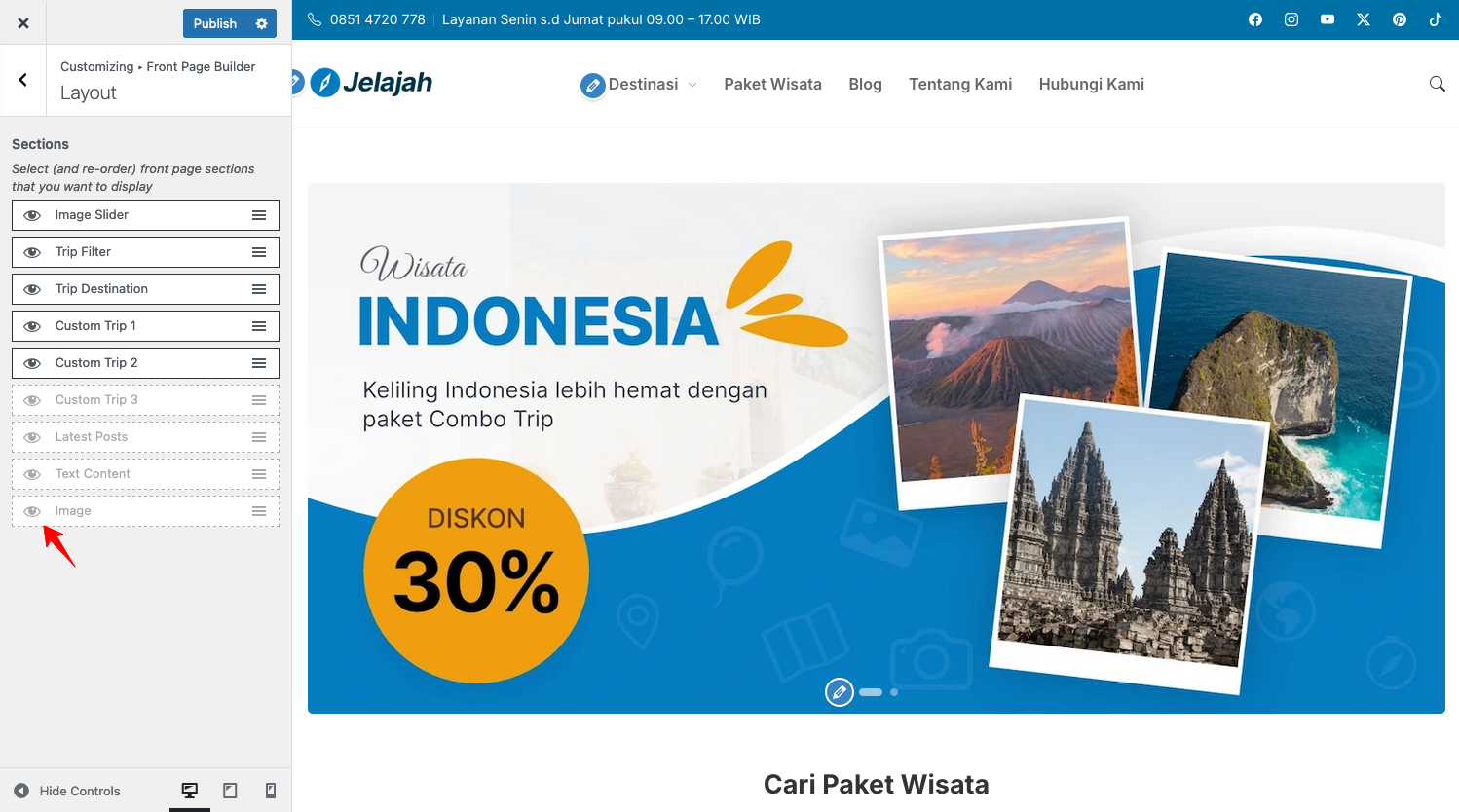
Mengatur Element #
Pada bagian Front Page Builder, Anda akan melihat beberapa element yang bisa dikonfigurasi. Klik masing-masing element untuk melihat opsi yang tersedia.
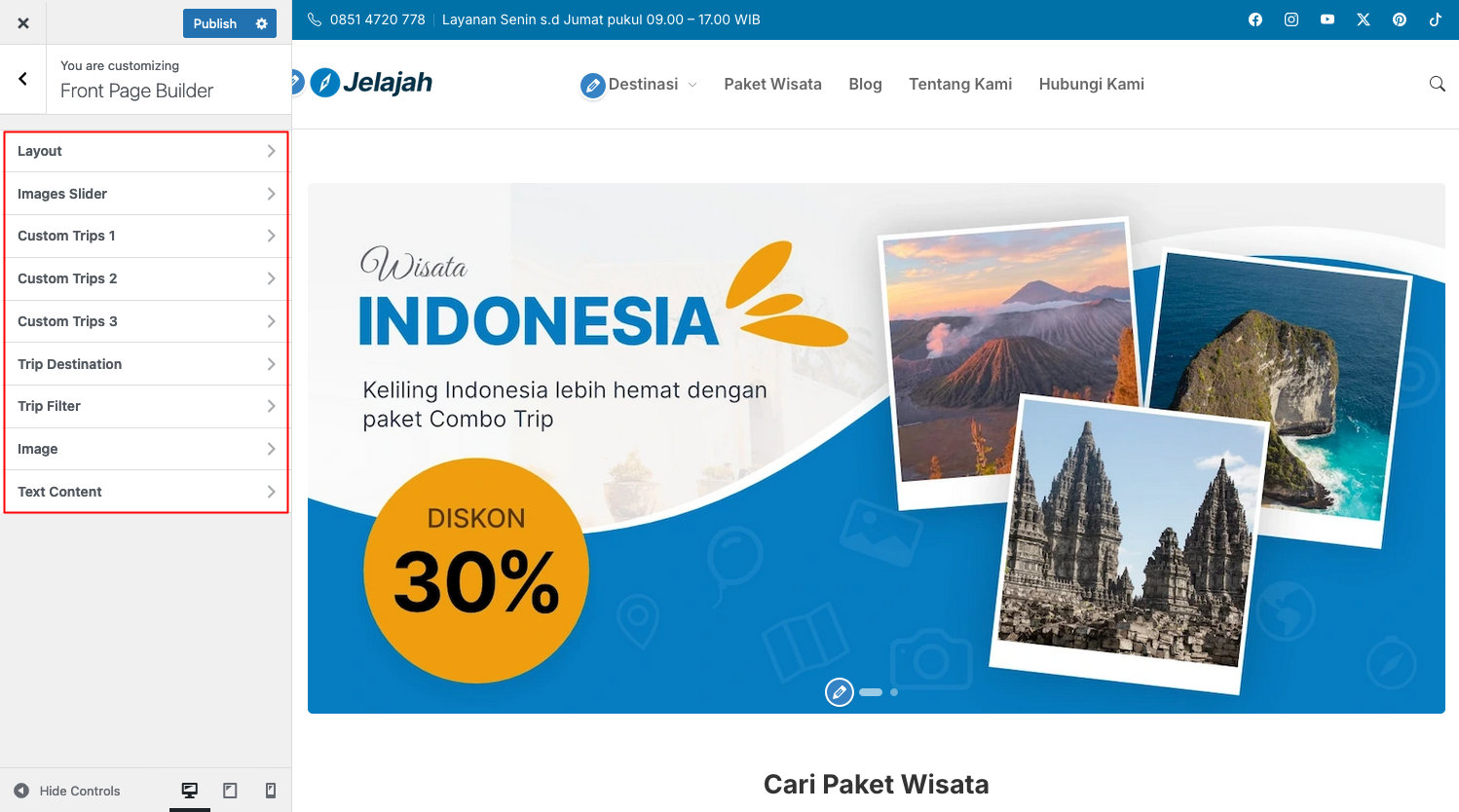
PS: Pastikan elemen yang ingin ditampilkan sudah diaktifkan pada bagian layout.
Penjelasan elemen pada halaman home: #
- Image Slider: Menampilkan banner gambar yang dapat digunakan untuk promosi atau menjelaskan isi website.
- Custom Trip 1-3: Menampilkan paket wisata berdasarkan query tertentu, misalnya berdasarkan kategori, paket terpopuler, atau paket yang dipilih secara manual berdasarkan ID postingan.
- Trip Destination: Menampilkan daftar tujuan wisata yang tersedia di website.
- Trip Filter: Menampilkan kolom filter untuk pencarian paket wisata bedasarkan berisi durasi, kategori, dan tujuan wisata.
- Image: Komponen gambar yang bisa digunakan untuk banner iklan atau promosi.
- Text Content: Menampilkan teks yang bisa digunakan untuk menampilkan teks, gambar, dan shortcode.
- Latest Post: Menampilkan artikel terbaru.
Image Slider #
Menampilkan gambar pada website dalam bentuk slider. Slider ini dapat menampilkan gambar yang berbeda untuk versi desktop dan mobile. Fitur ini memberikan opsi agar pengunjung mendapatkan pengalaman yang lebih baik dalam memahami konten gambar, meskipun diakses dari berbagai macam perangkat.
Untuk dapat menggunakannya silakan navigasi ke Dari Panel Customize, navigasi ke Front Page Builder → Image Slider.
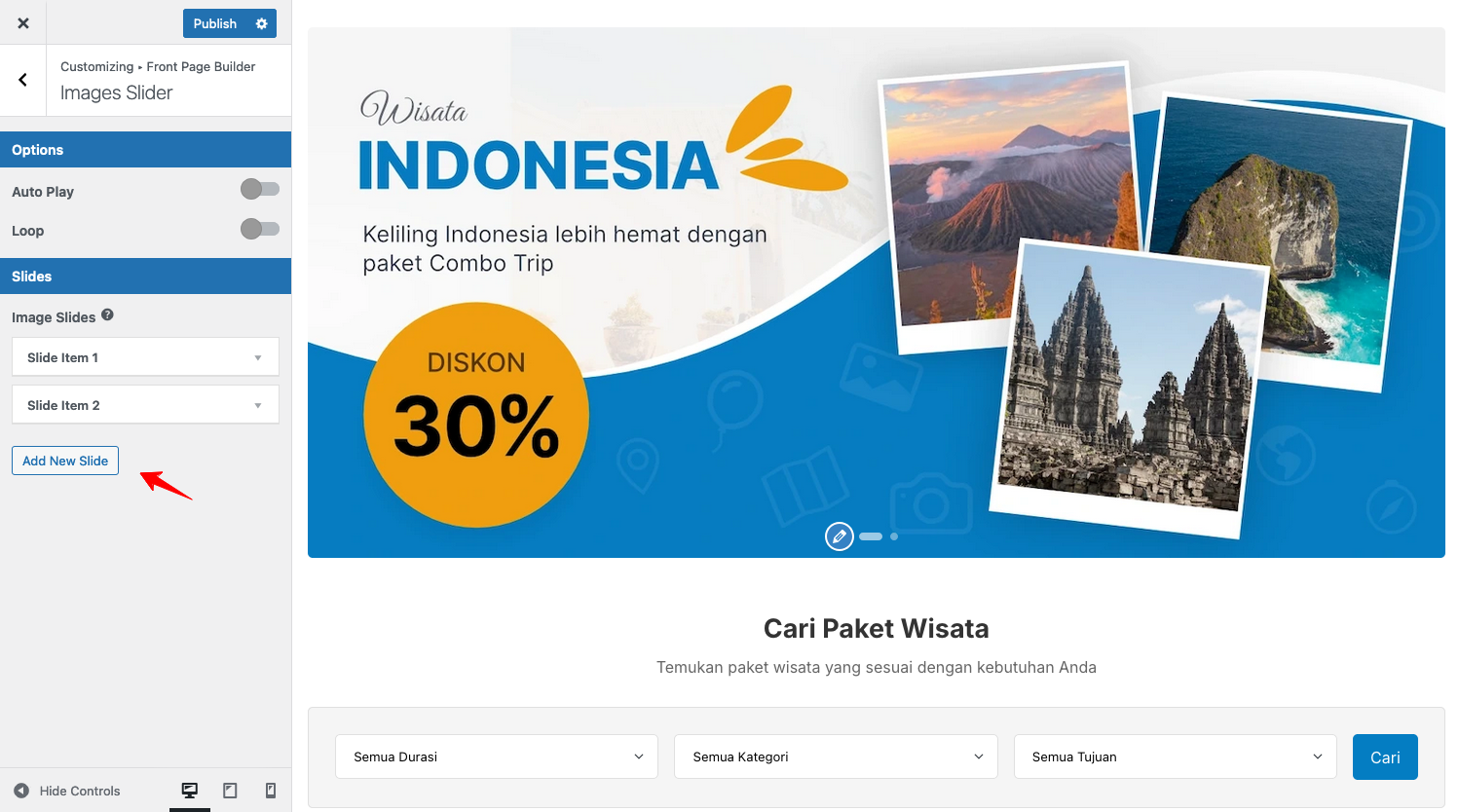
Opsi yang tersedia:
- Auto Play: Aktifkan fitur ini untuk mengganti slide secara otomatis pada slider.
- Loop: Slider akan kembali ke slide pertama setelah mencapai slide terakhir, memungkinkan transisi yang terus berlanjut.
- Slides: Jumlah slide atau gambar yang ditampilkan.
Untuk menambahkan gambar atau slide baru, klik tombol Add New Slide.
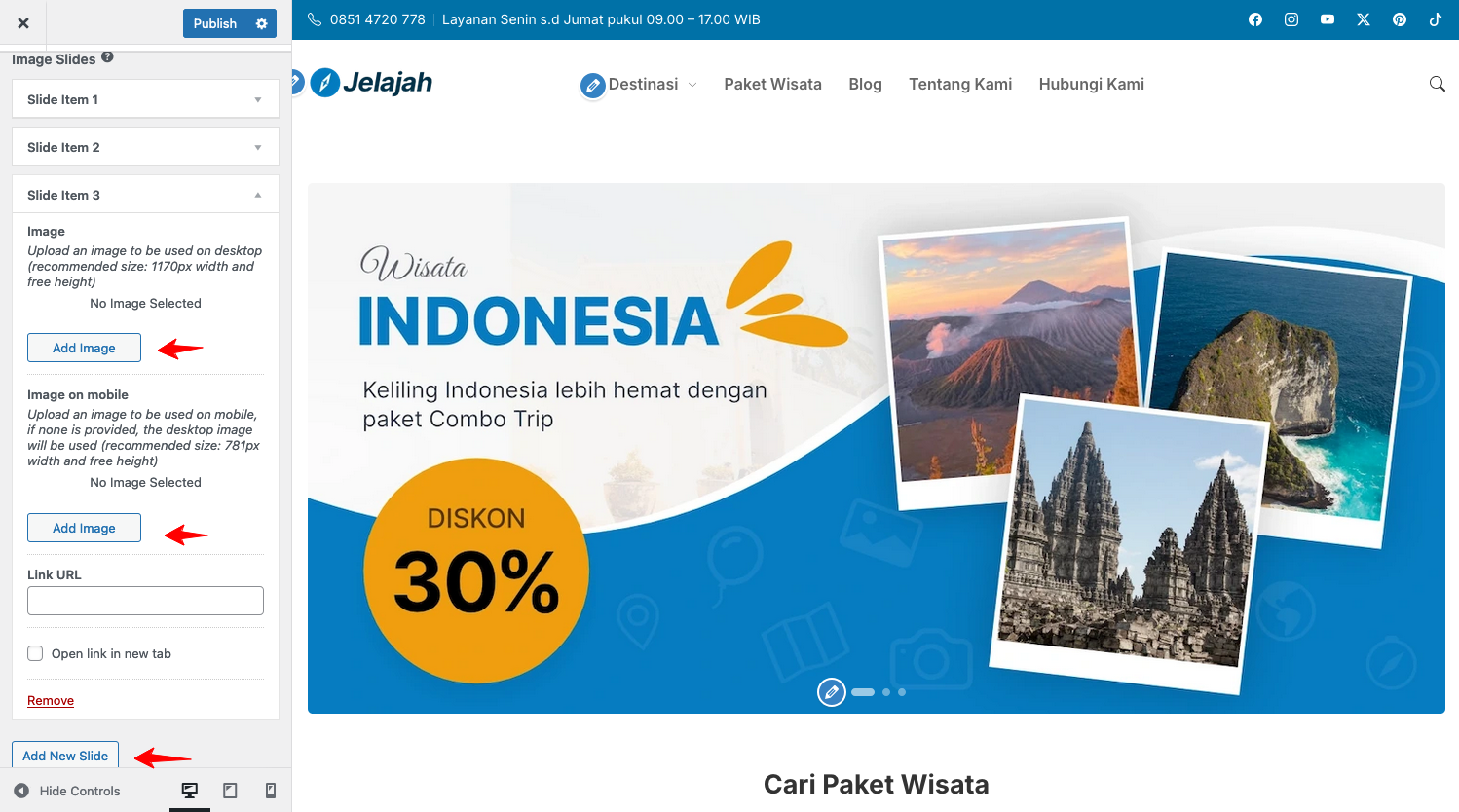
Opsi yang tersedia:
- Image: Upload gambar untuk mode desktop (rekomendasi lebar 1170px, dan tinggi dapat disesuaikan dengan kebutuhan).
- Image on mobile: Upload gambar yang akan digunakan untuk mode mobile. Jika tidak ada gambar yang diunggah, gambar desktop akan ditampilkan di mode mobile (rekomendasi lebar 781px, dan tinggi dapat disesuaikan dengan kebutuhan).
- Link URL: Masukkan URL tujuan jika gambar diklik. Bisa berupa URL dari website Anda atau tautan ke situs lain.
- Open link in new tab: Buka tautan tujuan di tab browser baru.
Custom Trip #
Bagian ini menampilkan paket wisata yang dapat dikelompokkan berdasarkan query tertentu, seperti kategori, paket terbaru, atau paket terpopuler. Anda bisa menampilkan hingga 3 paket wisata (Custom Trip) di halaman Home.
Untuk mengaksesnya, buka Panel Customize, lalu navigasi ke Front Page Builder → Custom Trip 1 – 3.